S使用 Nodes在 DaVinciResolve中获取了强大的ColorGrading 工具。 Nodes 允许对你的片段进行多功能处理,超出简单的颜色调整。 在本教程中,你将学习如何有效地使用 Nodes,以便更有结构和创造性地进行颜色校正。 这样你就可以将视频提升到一个新水平。
Najpomembnejši vpogledi
- Nodes so kot plasti v DaVinci Resolve in močno olajšajo Color Grading.
- Obstajajo serijski in paralelni Nodes, ki omogočajo različne metode obdelave.
- Delanje z Nodes ti omogoča, da narediš kompleksne maske in prilagoditve, ne da bi vplival na celotno obdelavo.
Navodila po korakih
1. Spoznaj uporabniški vmesnik
Preden začneš delati z Nodes, bi moral razumeti uporabniški vmesnik DaVinci Resolve. Časovnica je kraj, kjer izbiraš posnetke, ki jih želiš obdelati. Vedno lahko vidiš, kateri posnetek je trenutno aktiven, in na podlagi tega opraviš prilagoditve.
Različni delovni prostori v DaVinci Resolve vsebujejo vrsto orodij, ki ti bodo pomagala optimizirati tvoj delovni postopek. Različne zavihke lahko vklopiš in izklopiš glede na svoje potrebe.
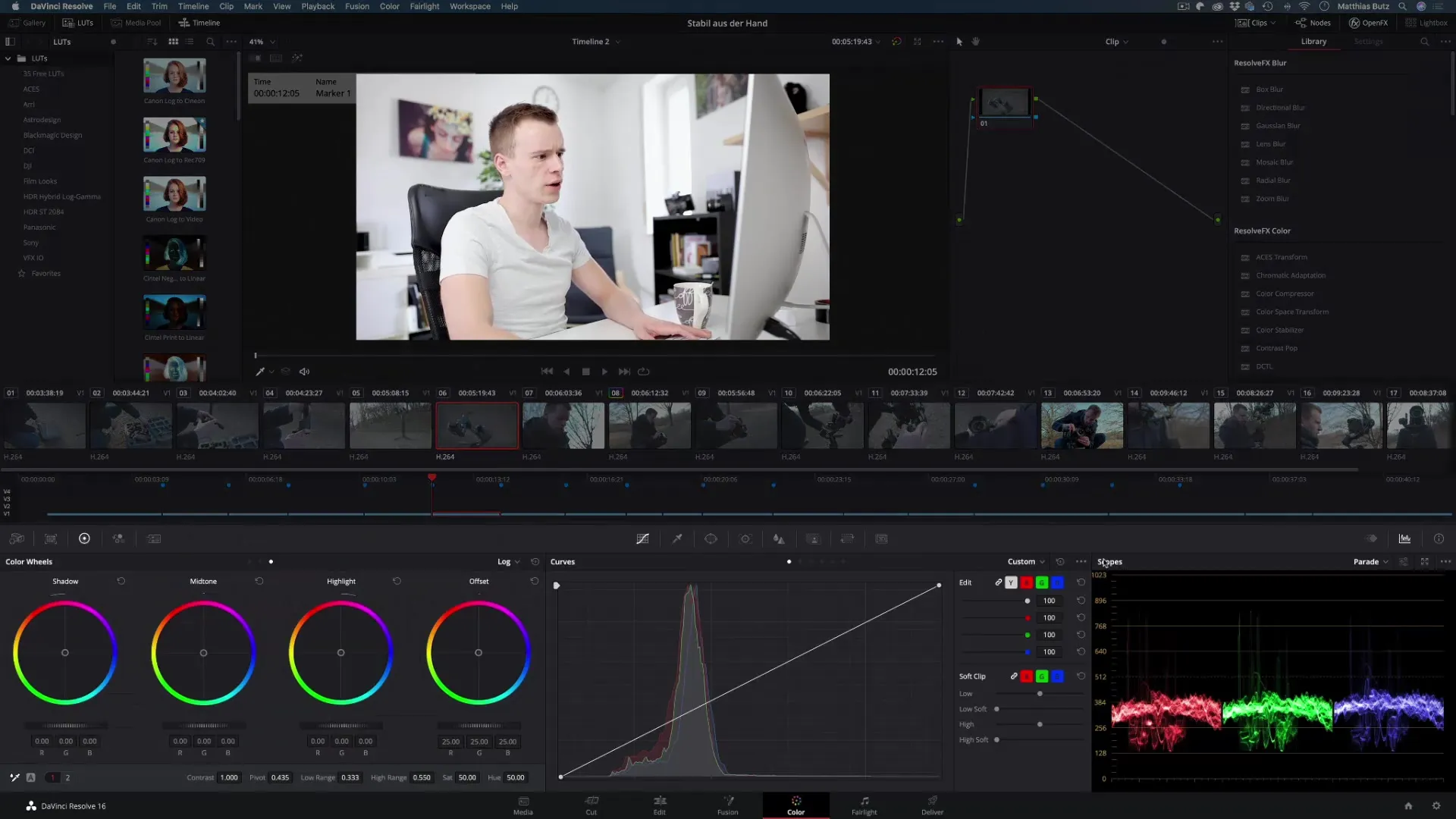
2. Uvod v Nodes
Nodes so osnova za Color Gradingv DaVinci Resolve. Delujejo kot plasti v grafičnem ali video urejevalniku. Z Nodes lahko narediš različne prilagoditve in jih ciljno usmerjaš. Začni s tem, da z desnim klikom dodaš nov Node.
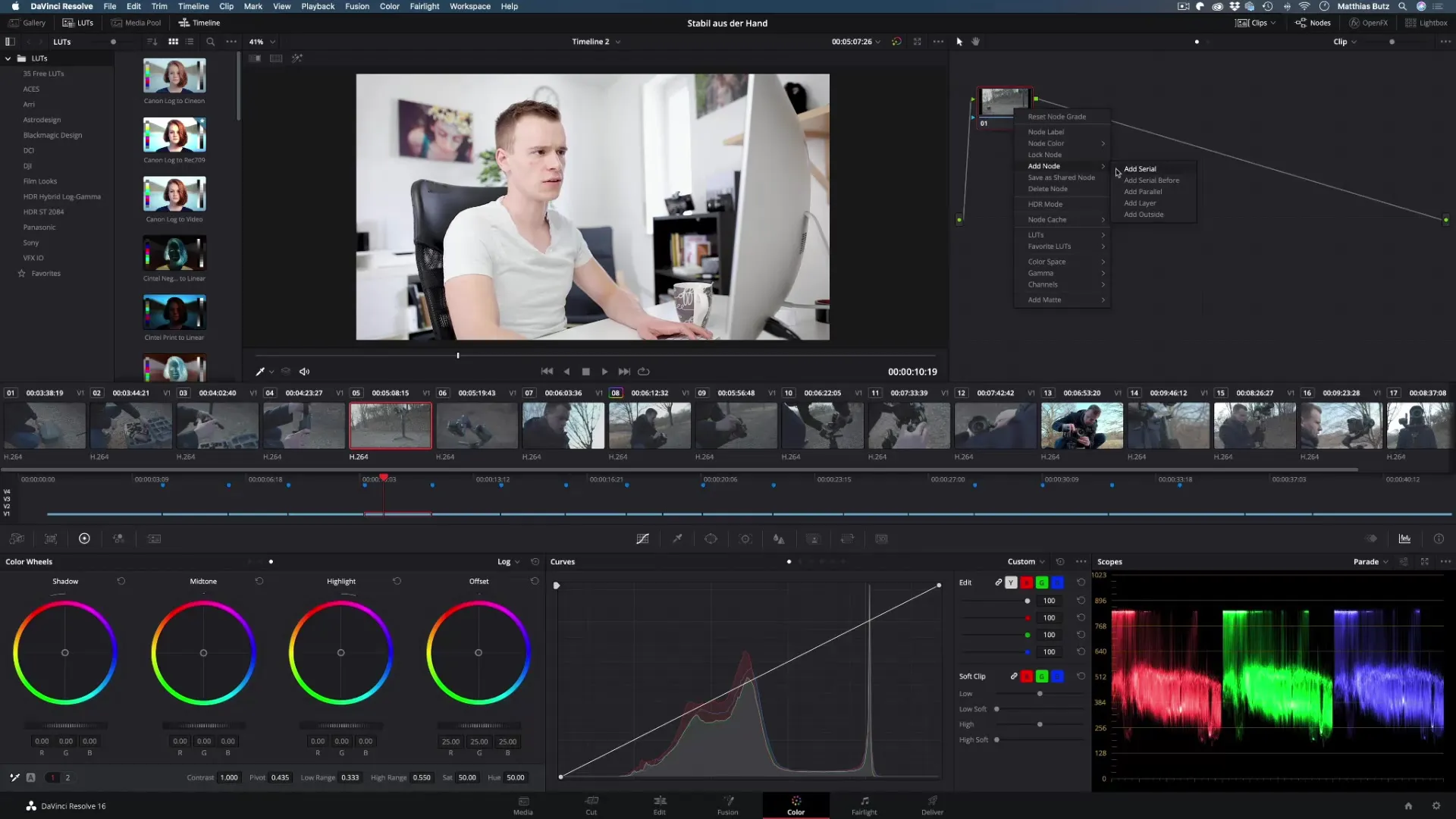
3. Uporaba serijskih Nodes
Serijski Nodes so linearno razporejeni in se integrirajo v raziskovalno verigo, po kateri tvoje video teče. Lahko ustvariš toliko serijskih Nodes, kot jih potrebuješ, da izvedeš različne prilagoditve. Preprosta kombinacija več Nodes ti omogoča kompleksen postopek Gradinga.
4. Uporaba paralelnih Nodes
Za razliko od serijskih Nodes, paralelni Nodes omogočajo uporabo različnih obdelav neodvisno drug od drugega. To pomeni, da lahko določene dele tvojega posnetka obravnavaš v ločenih Nodes. Na primer, lahko ustvariš masko, da obdeluješ le specifičen del, ne da bi vplival na druge dele tvojega posnetka.
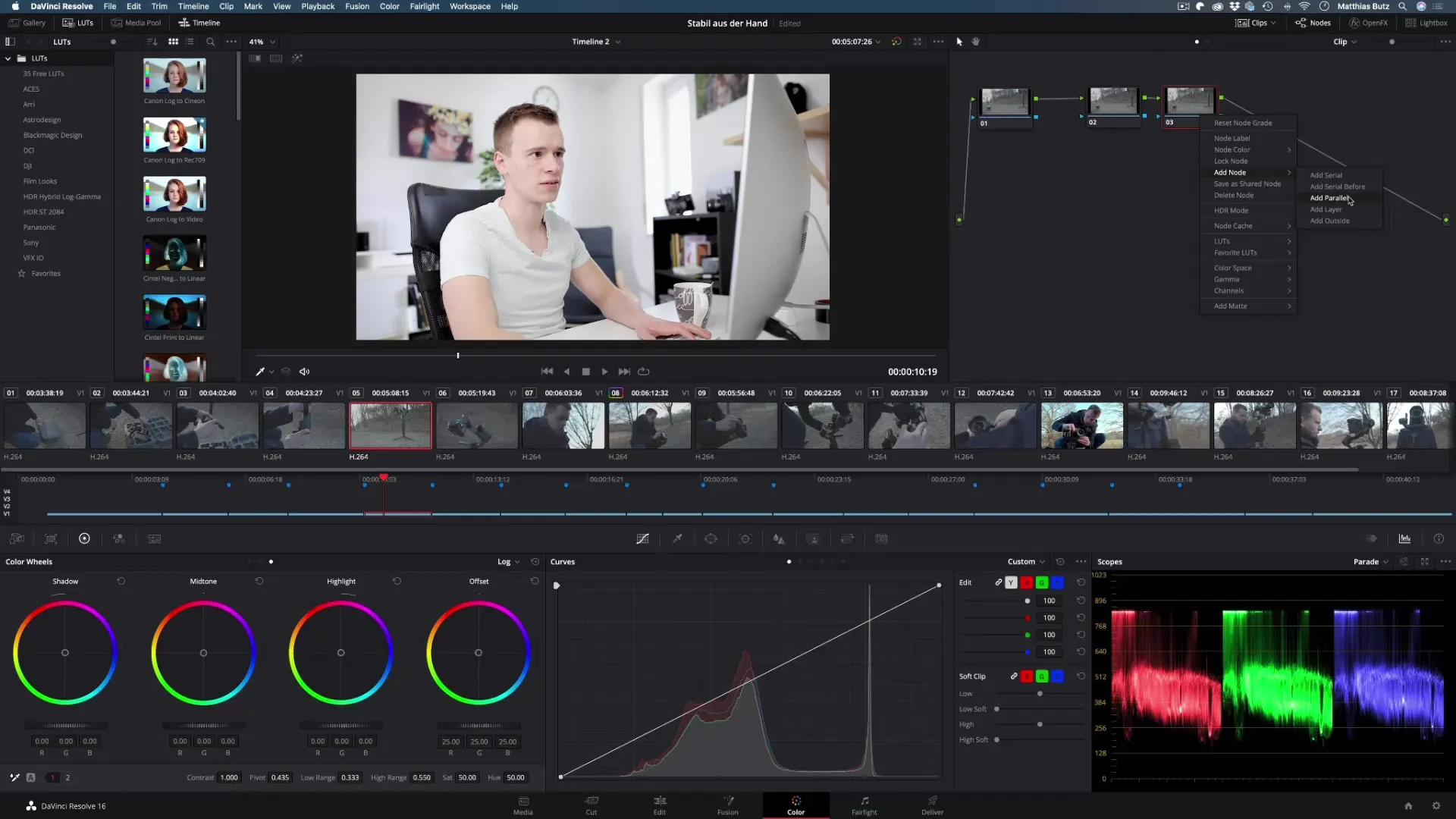
5. Maske in več prilagoditev
Ustvarjanje čistih mask je ena izmed prednosti DaVinci Resolve. Lahko izbereš barvo in jo ciljno obdeluješ, ne da bi to vplivalo na druge dele tvojega posnetka. Recimo, da želiš izpostaviti barvo oblačila: preprosto izberi ustrezno barvo z orodjem za pipeto in povečaš svetlost le v tem območju, ne da bi vplival na ostale.
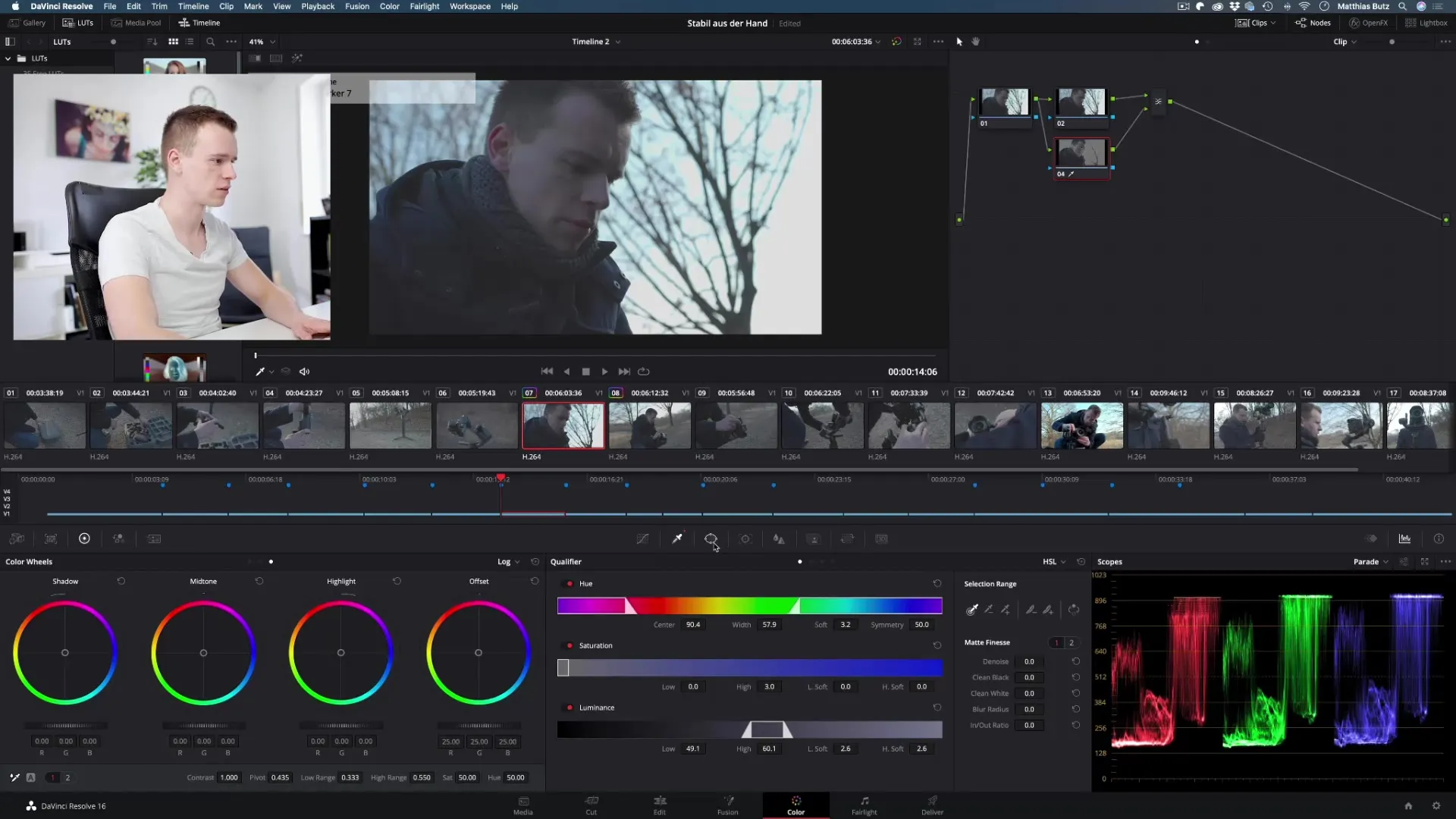
6. Združevanje prilagoditev
Ko obdeluješ več Nodes, je pogosto potrebno združiti rezultate. To lahko storiš preko "Layermixerja". Tukaj lahko celo združiš več Nodes, da dosežeš željeni končni rezultat. Poskrbi, da natančno kombiniraš različne nastavitve.
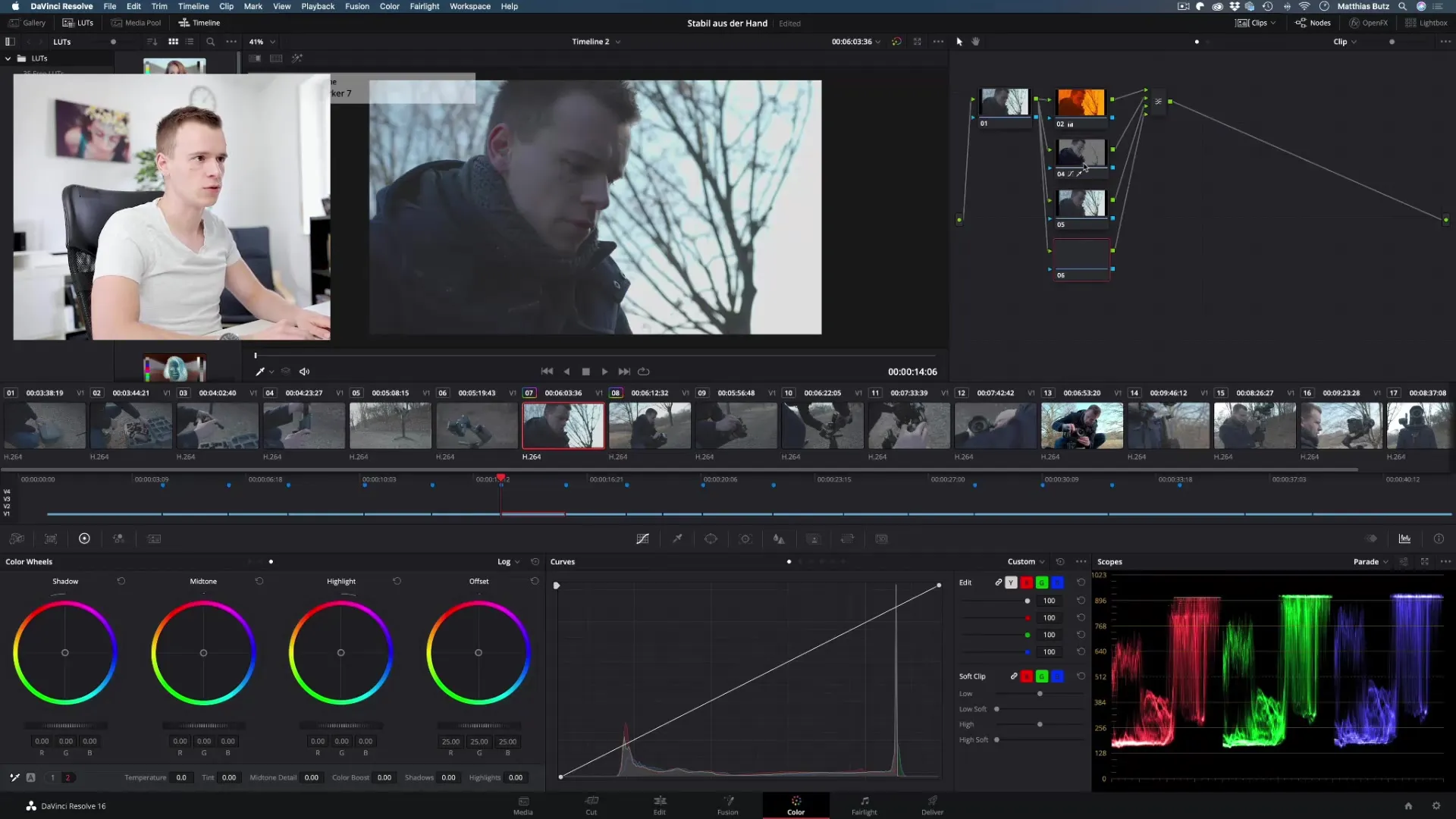
7. Barvna korekcija vs. Barvni grading
Pomembno je razlikovati, kdaj uporabljaš barvno korekcijo in kdaj barvni grading. Barvna korekcija vključuje prilagajanje osnovnih elementov, kot so svetlost ali kontrast, medtem ko barvni grading vključuje kreativnejše prilagoditve, ki oblikujejo stil tvojega videa. Razdeli svoje delo v različne Nodes, da imaš jasen pregled nad svojim procesom.
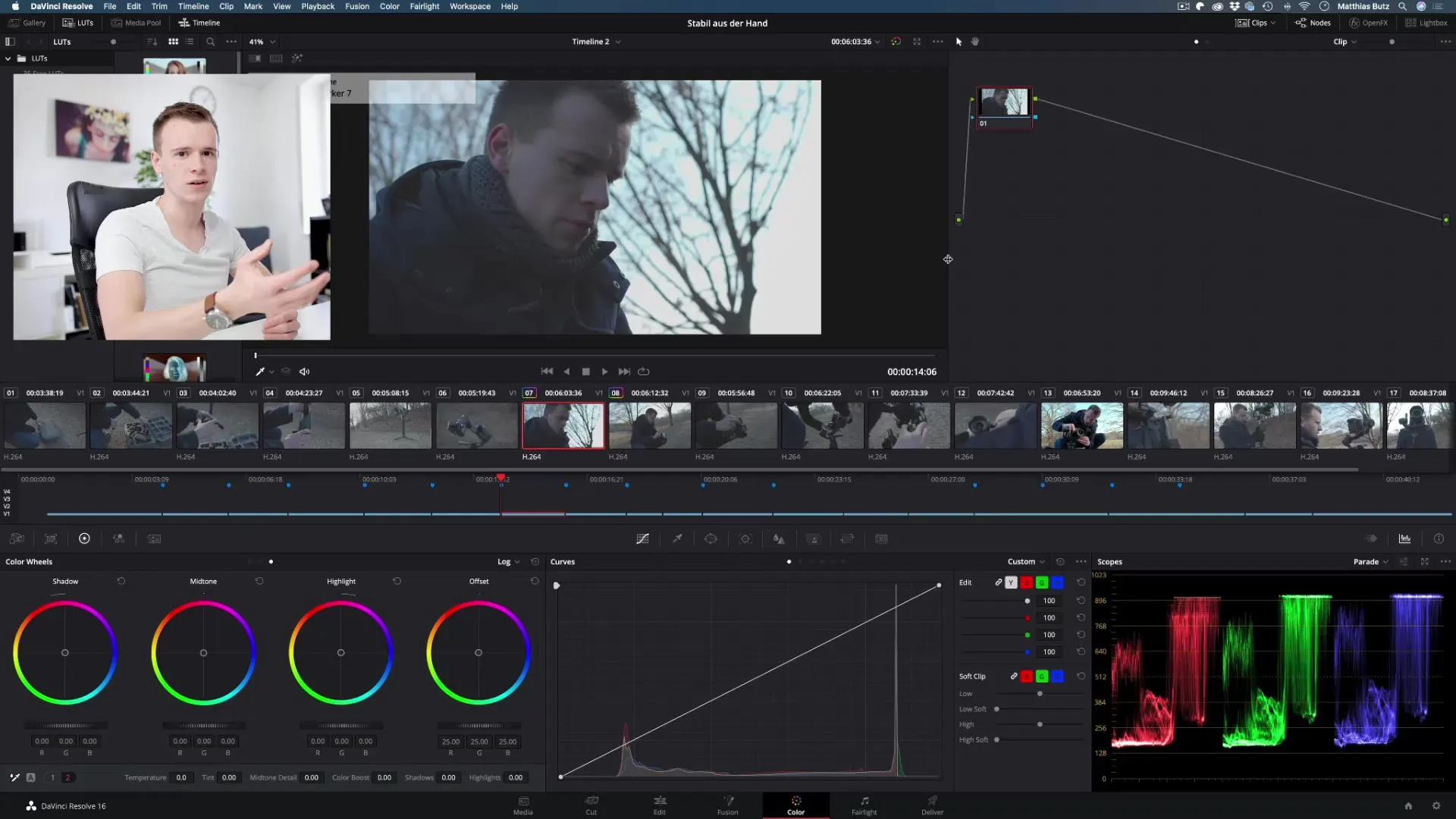
8. Optimizacija delovnega procesa
Najbolj učinkovit delovni proces se lahko razlikuje glede na to, kaj obdeluješ. Včasih je dovolj, da narediš nekaj prilagoditev v dveh ali treh Nodes. Ne pretiravaj s preveč prilagoditvami v enem samem Node-u. Optimalno je, da svoje naloge razdeliš v različne Nodes, da imaš večji nadzor in prilagodljivost.
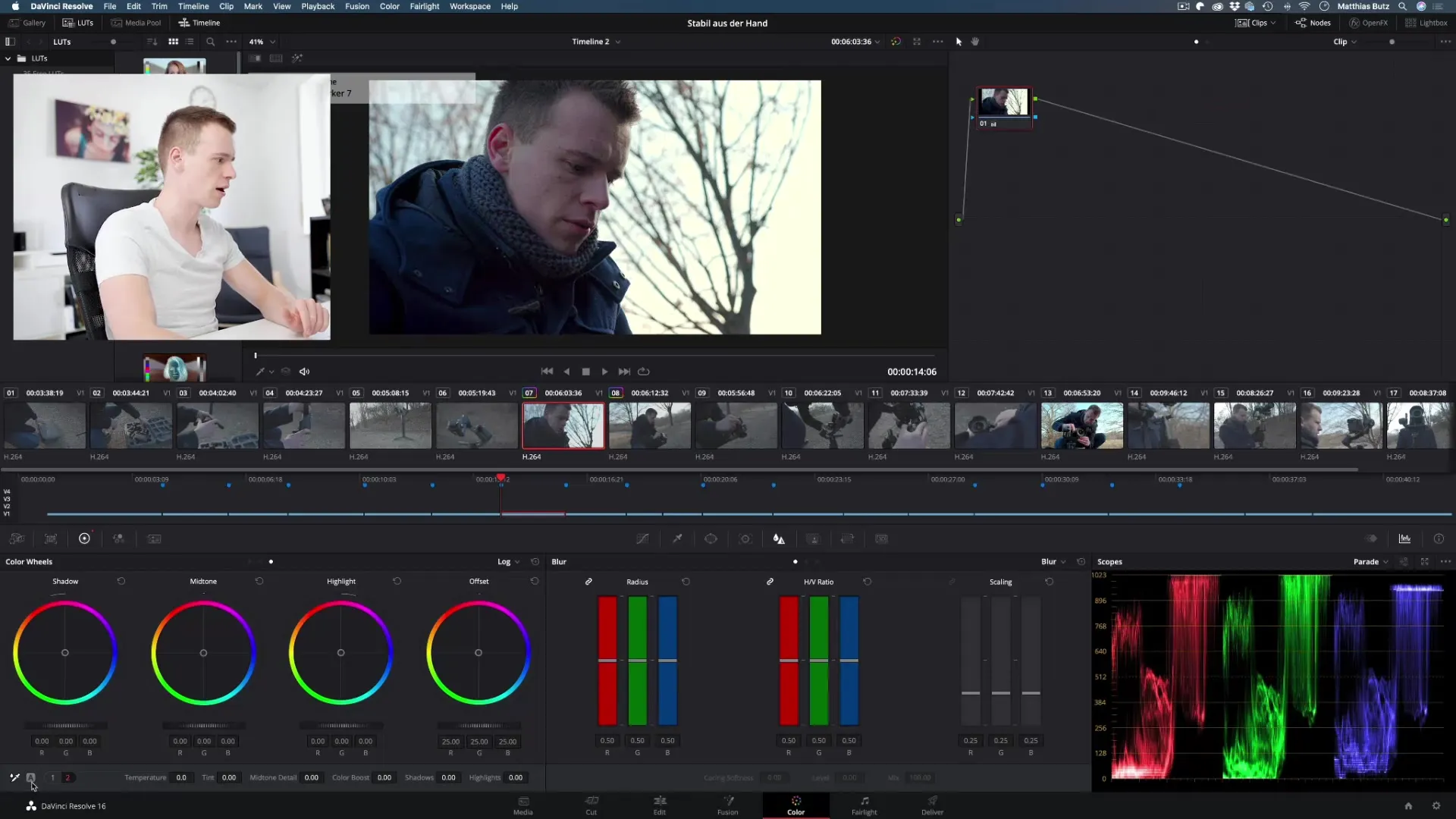
Zaključek - DaVinci Resolve: Učinkovita uporaba Nodes v Color Grading
Uporaba Nodes v DaVinci Resolve je ključ do učinkovitih barvnih korekcij in kreativnih obdelav. S tem, da delaš s serijskimi in paralelnimi Nodes ter jih kombiniraš z maskami, ustvariš popolno osnovo za uspešen Color Grading. Ohrani strukturiran pristop in hitro boš opazil napredek v svojem video urejanju.
Pogosto zastavljena vprašanja
Kako dodam nov Node?Desni klikni na področje Nodes in izberi "Dodaj Node".
Kakšna je razlika med serijskimi in paralelnimi Nodes?Serijski Nodes so linearno razporejeni, medtem ko paralelni Nodes delujejo neodvisno drug od drugega.
Kako lahko ustvarim masko v DaVinci Resolve?Izberi želeno območje s primernimi orodji in ustrezno prilagodi barve.
Koliko Nodes lahko ustvarim v DaVinci Resolve?Teoretično ni omejitve; lahko ustvariš toliko Nodes, kot jih potrebuješ za svoj delovni postopek.
Zakaj je pomembno ločiti barvno korekcijo od barvnega gradinga?Tako obdržiš nadzor nad prilagoditvami in lahko jasno izvajaš kreativne obdelave.


